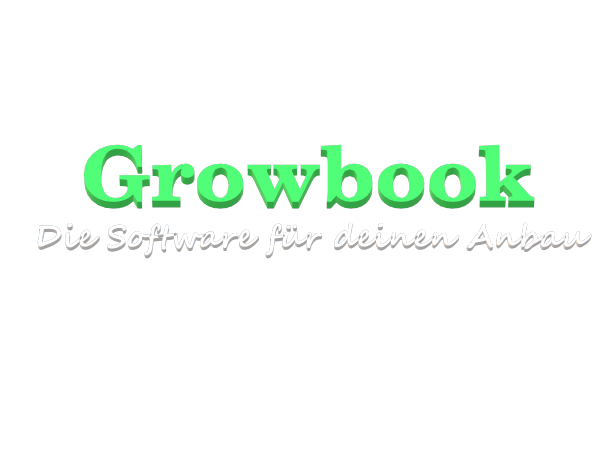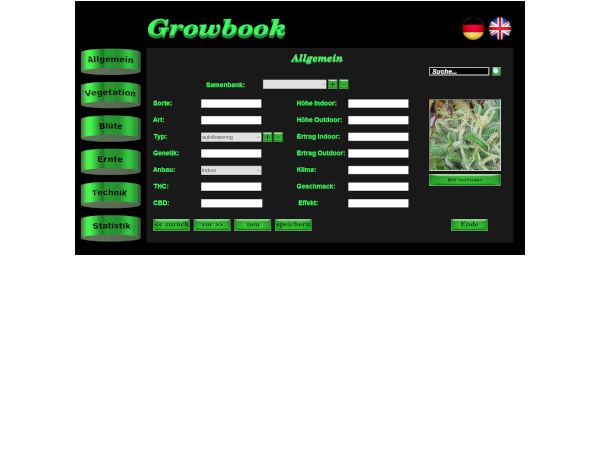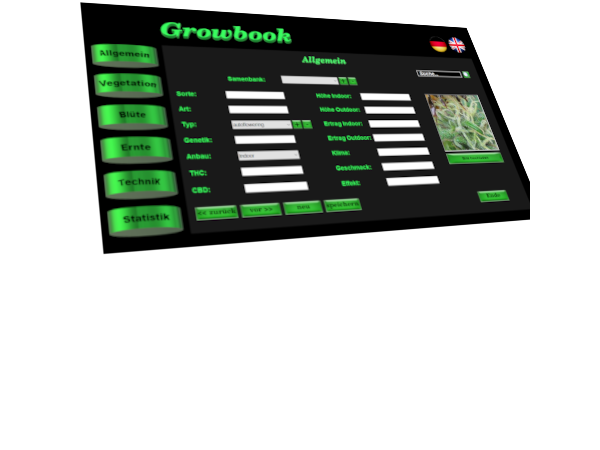Tutorial 10: ComboBoxes
The MaxGUI Beginner Tutorial Series - Tutorial 10: ComboBoxes
(c) Assari Dec 26 2005
Ins Deutsche übersetzt von simi
In diesem Tutorial werden wir ComboBoxes behandeln, die sehr ähnlich wie Listboxen sind, die wir ziemlich ausführlich in den letzten drei Tutorials behandelt hatten.
Lass uns eine einfache BomboBox anschauen:
| SuperStrict Import MaxGui.Driver Local MyWindow:TGadget=CreateWindow("ComboBox-Beispiel", 200,200,320,240) Local ComboBox:TGadget=CreateComboBox(10,10,200,100,MyWindow) AddGadgetItem ComboBox,"Erster Item" AddGadgetItem ComboBox,"Zweiter Item" Repeat WaitEvent() Select EventID() Case EVENT_WINDOWCLOSE End End Select Forever |
Bei ComboBoxen muss der Benutzer auf einen Button klicken, um die Liste zu öffnen.
Dies verbraucht weniger Platz im Fenster.
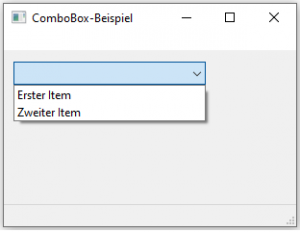 |
Wir können auch wie folgt einen vorausgewählten Item wählen:
| SuperStrict Import MaxGui.Driver Local MyWindow:TGadget=CreateWindow("ComboBox-Beispiel", 200,200,320,240) Local ComboBox:TGadget=CreateComboBox(10,10,200,100,MyWindow) AddGadgetItem ComboBox,"Erster Item" AddGadgetItem ComboBox,"Zweiter Item" SelectGadgetItem ComboBox,1 Repeat WaitEvent() Select EventID() Case EVENT_WINDOWCLOSE End End Select Forever |
Wie wir auf dem Screenshot sehen können, erscheint der Zweite Eintrag in der ComboBox.
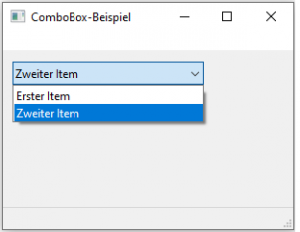 |
Wie bei den ListBoxen, können wir SelectedGadgetItem benutzen um den Index zurück zu bekommen und GadgetItemText um den Text selbst zu erhalten. Lass uns dies an einem Beispiel austesten:
| SuperStrict Import MaxGui.Driver Local MyWindow:TGadget=CreateWindow("ComboBox-Beispiel", 200,200,320,240) Local ComboBox:TGadget=CreateComboBox(10,10,200,100,MyWindow) For Local i:Int=1000 To 1050 AddGadgetItem ComboBox,i Next Local s:String Repeat WaitEvent() Select EventID() Case EVENT_WINDOWCLOSE End Case EVENT_GADGETACTION s=GadgetItemText(ComboBox,SelectedGadgetItem(ComboBox)) SetStatusText MyWindow, "Index="+SelectedGadgetItem(ComboBox) + ":Text=" + s End Select Forever |
Wie wir sehen können, wird der ausgewählte Item in der Statusbar mithilfe der SetStatusText-Funktion angezeigt. Beachte dass dieses Programm sehr viel Ähnlichkeiten mit einem früheren Beispiel im Tutorial 8 hat. Viele Funktionen, die man auf Listboxen anwenden kann, können auch auf Comboboxen angewendet werden.
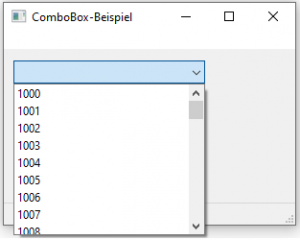 |
Zum Schluss...
Das war ein kurzes Tutorial, aus dem Grund, weil wir schon alle Funktionen in den vorherigen Tutorials über die Listbox behandelt haben.
Dies haben wir bis jetzt gelernt:
- ComboBoxen können mit CreateComboBox erstellt werden.
- Gadget-Funktionen die wir für Listboxen benutzen können, können auch auf die Comboboxen angewendet werden.
- Icons können auch mit LoadIconStrip und SetGadgetIconStrip hinzugefügt werden - wie bei den Listboxen.